Per non avere brutte sorprese e installare un major update come iOS 15 senza problemi, ecco tutti i passaggi da seguire per preparare il tuo iPhone.
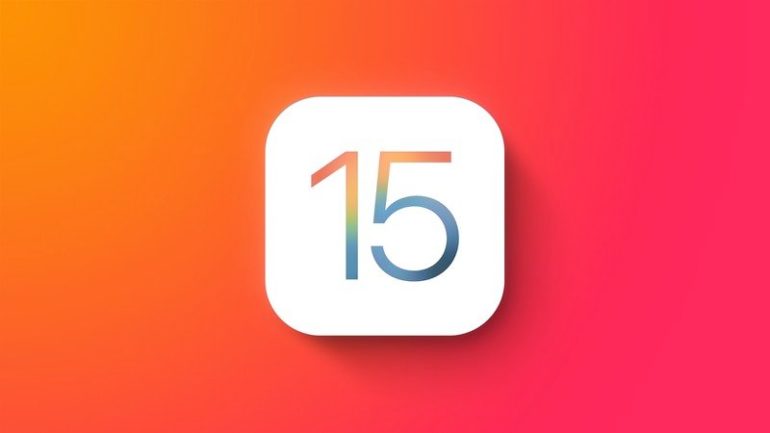
Dispositivi compatibili
iOS 15 può essere installato sui seguenti dispositivi:
- iPhone 12
- iPhone 12 mini
- iPhone 12 Pro
- iPhone 12 Pro Max
- iPhone 11
- iPhone 11 Pro
- iPhone 11 Pro Max
- iPhone XS
- iPhone XS Max
- iPhone XR
- iPhone X
- iPhone 8
- iPhone 8 Plus
- iPhone 7
- iPhone 7 Plus
- iPhone 6s
- iPhone 6s Plus
- iPhone SE (1ª generazione)
- iPhone SE (2ª generazione)
- iPod touch (settima generazione)
Ricordiamo che iOS 15 è disponibile dalle ore 19 del 20 settembre.
Se hai un Apple Watch
Se hai un Apple Watch collegato al tuo dispositivo che intendi aggiornare a iOS 15, assicurati di aver effettuato l’ultimo backup anche sullo smartwatch.
Aggiorna iTunes
Se hai un PC Windows o un Mac con una versione precedente a macOS Catalina, assicurati di avere l’ultima versione di iTunes con supporto a iOS 15. Da macOS Catalina, gli update di iOS vengono gestiti dal Finder e non dovrai quindi preoccuparti di altro.
Aggiorna tutte le app
Soprattutto se hai installato tante app sul tuo iPhone, assicurati che siano tutte aggiornate prima di effettuare l’update. Per farlo, ti basta andare su App Store cliccare sul tuo avatar in alto a destra e selezionare Aggiorna tutti.
Carica il tuo iPhone
Ovviamente, non dimenticate di ricaricare l’iPhone prima di procedere con l’update, così da essere subito pronti per l’installazione.
Liberare spazio di archiviazione
Se hai un iPhone di fascia alta e più recente, questo potrebbe non essere un problema. Per tutti gli altri, invece, potrebbe essere necessario liberare un po’ di spazio per poter scaricare iOS 15. Se ad esempio compare un messaggio che richiede di rimuovere temporaneamente delle app poiché iOS ha bisogno di maggiore spazio per l’aggiornamento, tocca Continua o Annulla, quindi procedi a liberare spazio eliminando le app meno utilizzate o qualche foto/video.
Il peso dell’update dovrebbe aggirarsi intorno ai 2GB.
Creare il backup
Un’operazione da effettuare fin da subito è il backup di tutti i contenuti presenti su iPhone. Puoi effettuare questa operazione direttamente dal dispositivo, tramite iCloud, o collegandolo al PC/Mac e utilizzando iTunes/Finder. La guida completa è disponibile qui per PC e Mac e qui per macOS Catalina e successivi.
Le novità di iOS 15
Nell’attesa, diamo una ripassata a tutte le novità di iOS 15 e uno sguardo alla nostra recensione:



